I 10 Miglior Software di Backup e Ripristino Gratuito del 2025
Aggiornato il 07/03/2025 • Archiviato in: Backup del computer • Soluzioni comprovate
Backup e ripristino sono due aspetti importanti quando si tratta di dati. Mentre si parla di dati, sono vari i motivi per cui è necessario eseguire operazioni di backup o ripristino. Può essere dovuto a file corrotti, virus o malware, danni fisici al disco rigido, formati di file incompatibili e cancellazione accidentale di dati, spostamento delle cartelle di file, ecc. uno di questi motivi può portare a un'azione che è il backup dei dati o recupero. Per questo, è necessario un software di terze parti, ad esempio un software di backup e ripristino dei dati per eseguire entrambe le azioni. Questo articolo ti presenta i 10 migliori software di backup e ripristino gratuiti e facili da usare. Di seguito sono riportati gli argomenti che verranno discussi in dettaglio.
Parte 1: I 10 Migliori Software di Backup e Ripristino Gratuiti del 2020
Parlando dei 10 migliori software di backup e ripristino, ecco un elenco per parlarti di ciascun software, inclusi i loro pro e contro. Questi sono quelli di tendenza da utilizzare nel 2020.
Cominciamo!
1. Recoverit Recupero Dati
(https://recoverit.wondershare.it/data-recovery-free.html)
Recoverit Recupero Dati è un potente software di recupero dati che ti aiuta a recuperare tutti i tuoi preziosi documenti, e-mail, foto, video e file audio, rapidamente e facilmente da un laptop, cestino, disco rigido interno, supporto di archiviazione esterno e persino un computer in crash. Recoverit Ultimate ti aiuta anche a recuperare video frammentati e riparare file multimediali corrotti/rotti/danneggiati.
Pro:
- Recupera i file, le foto, l'audio, la musica e le e-mail persi o cancellati da qualsiasi dispositivo di archiviazione in modo efficace, sicuro e completo.
- Facilita il recupero dei dati da cestino, disco rigido, scheda di memoria, unità flash, fotocamera digitale e videocamere.
- Esegue una scansione efficiente e recupera i dati persi a causa di eliminazione improvvisa, formattazione, danneggiamento del disco rigido, attacco di virus, arresto anomalo del sistema in diverse situazioni.
Contro:
- Impossibile pianificare i backup
- Impossibile dividere i dati di backup in sezioni più piccole

2. Cobian Backup
Cobian Backup è una soluzione in tempo reale per il backup e il ripristino dei dati creata per essere utilizzata da utenti esperti e sicuri. È un backup gratuito. Adatto per la creazione di backup, questo software aiuta a produrre più backup in posizioni diverse per proteggere i dati. Il file di backup può essere compresso per risparmiare spazio aggiuntivo per altri backup. Di seguito sono riportati alcuni vantaggi e svantaggi associati al software.
Pro:
- È altamente personalizzabile, si possono eseguire backup con molta più flessibilità.
- La crittografia opzionale è una funzionalità straordinaria del software. I backup possono essere creati in più posizioni sul dispositivo per proteggere i dati.
- I file di backup possono essere compressi per risparmiare spazio.
- Il software può eseguire più backup contemporaneamente.
Contro:
- Nessuna procedura guidata per i principianti. Non è compatibile con il ripristino dei dati.
- Nessuna automazione
- Devi copiare i file, eseguire funzioni di decrittazione e decomprimerli se e quando richiesto.
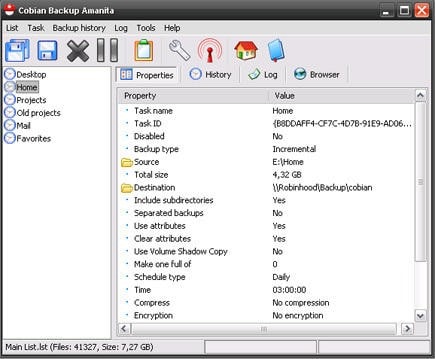
3. Paragon Backup & Recovery
Il prossimo sulla lista è Paragon Backup & Recovery. È un'altra potenziale opzione per il software di backup e ripristino dei dati. È un software gratuito che trasporta un'efficiente funzionalità guidata da una procedura guidata. Quindi, questo può essere facilmente citato anche dai principianti. Il software è abbastanza competente per creare backup di grandi dimensioni, ad es. intero computer, intere partizioni, ecc. Tutto quello che devi fare è registrarti gratuitamente e utilizzare il software di recupero dei dati. Ecco alcuni dei pro e dei contro relativi al software.
Pro:
- Facile configurazione guidata
- La cabina può essere utilizzata anche dai principianti
- Efficientemente personalizzabile
- Esegue il recupero dati avanzato
- Può creare backup enormi (ad esempio computer, partizioni, file e cartelle in base alla posizione o file in base al tipo)
- Sistema di recupero dati basato su CD o USB
Contro:
- Velocità di backup lenta
- Non adatto ai principianti
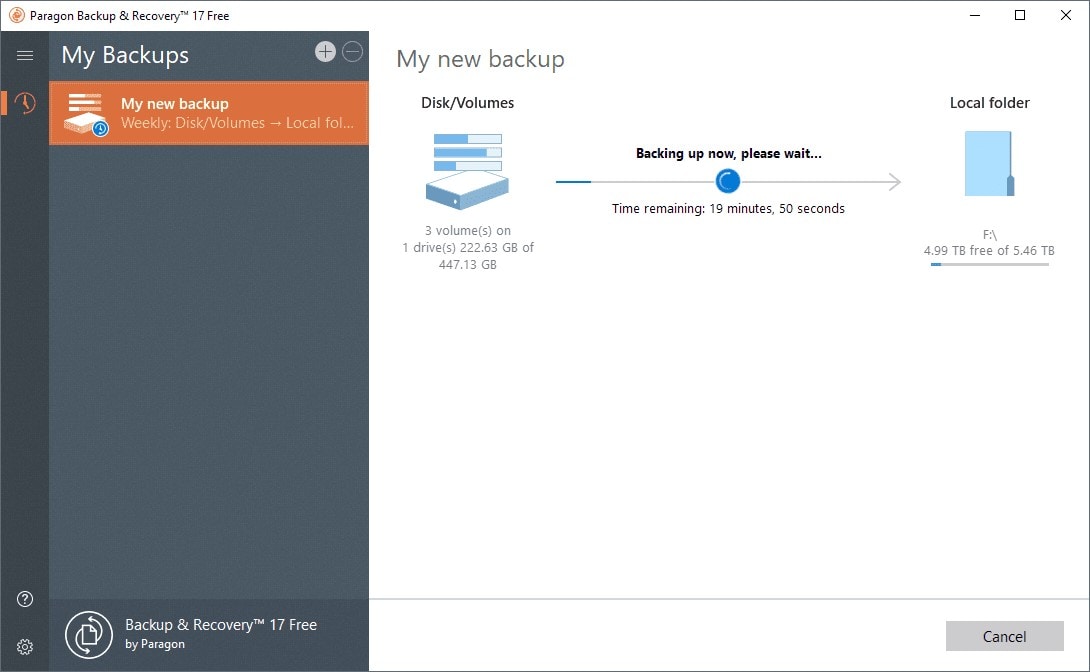
4. FBackup
FBackup, come suggerisce il nome è uno strumento software di backup gratuito in grado di creare backup efficienti. Viene fornito con una configurazione guidata e modalità di backup avanzate. I backup creati dal software sotto forma di file e cartelle possono essere salvati su varie posizioni, ad esempio unità locali o di rete, dischi rimovibili o persino Google drive. Ecco alcuni dei pro e dei contro del software.
Pro:
- Facile da usare
- Modalità avanzate e semplici modalità di backup dei dati
- Offre configurazioni basate su procedure guidate
- Fornisce l'opzione di pianificazione automatica
Contro:
- Interfaccia software poco attraente
- Inserzioni pubblicitarie che possono risultare irritanti
- Nessuna crittografia e nessun backup FTP
- Nessuna notifica e-mail o backup incrementali
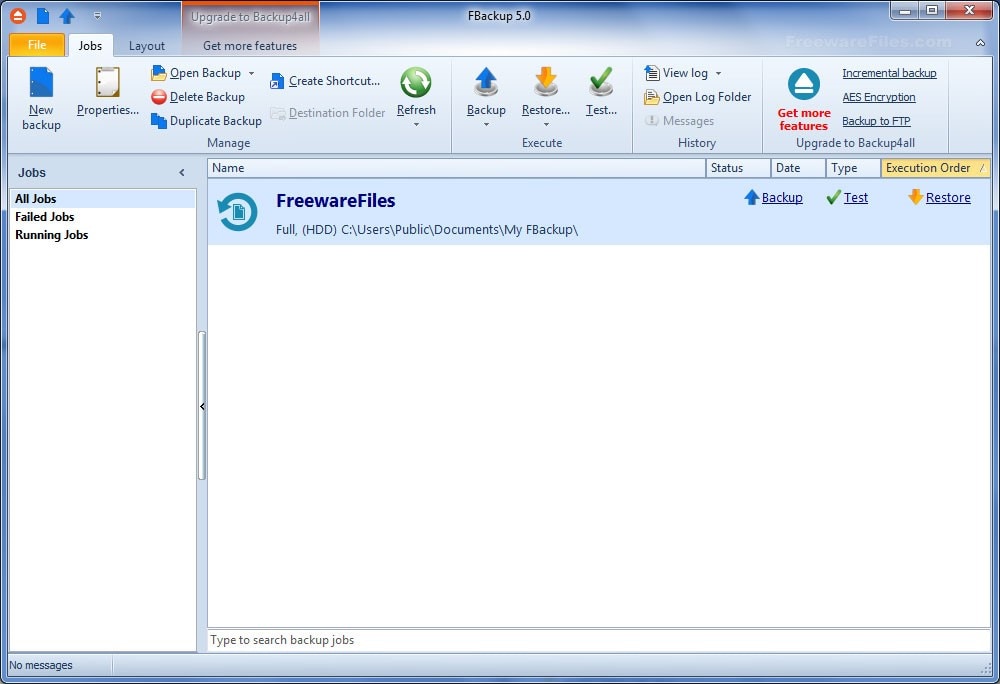
5. Google Backup and Sync
(https://www.google.com/drive/download/backup-and-sync/)
Essendo il miglior software di backup e ripristino dei dati, Google Backup and Sync sta lavorando per facilitarti con i suoi massimi beneficiari. Rispetto a tutti gli altri software di backup e ripristino tradizionali, questa è un'applicazione software basata su cloud completamente diversa e avanzata. Tutto il backup creato dipenderebbe dall'archiviazione di Google. Qui citati sono alcuni pro e contro del software.
Pro:
- Un nuovo strumento di backup che incorpora Google Drive per archiviare i file di backup
- Utile per creare backup per singole directory
- Configurazione semplice
- Può sincronizzare i file tra computer
Contro:
- Non adatto per backup completi del sistema, in quanto dipende dallo spazio di archiviazione di Google
- Opzioni di personalizzazione limitate con strumenti di backup limitati
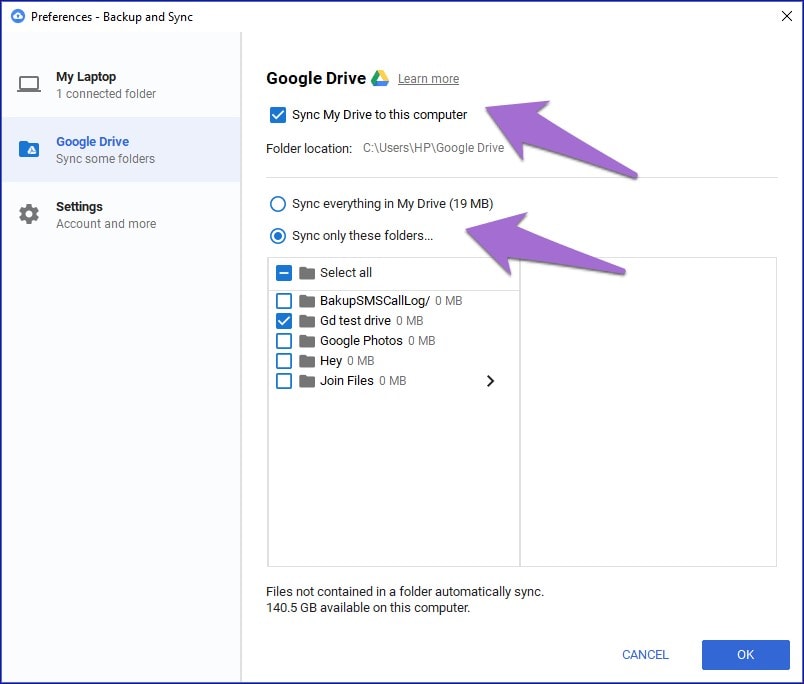
6- Wondershare UBackit
(https://recoverit.wondershare.it/backup-software.html)
Nell'elenco dei migliori software di backup e ripristino dei dati, Wondershare UBackit è come un gioiello. Facilita quattro modalità di backup dei dati, ovvero il backup della partizione, il backup del disco, il backup di file/cartelle e, ultimo ma non meno importante, il backup del sistema. Il software può creare un clone per una partizione completa o un intero disco in un'altra posizione o unità. Puoi eseguire il backup di tutti i dati in un unico file, che può risparmiare ulteriormente spazio. Il backup creato per i dati può essere archiviato in varie posizioni, ad esempio unità locali o esterne. Supporta la crittografia, quindi i dati sono protetti con una password. Di seguito sono riportati alcuni pro e contro del software.
Pro:
- Esegui il backup di file, cartelle, partizioni, disco rigido in tre semplici passaggi.
- Imposta un programma di backup automatico per liberarti dai problemi di perdita di dati.
- Filtra i tuoi documenti, foto, audio, video ecc. per rendere il processo di backup più rapido e semplice.
- Cerca i file desiderati utilizzando le parole chiave in 1 secondo.
- Monitorare lo spazio di archiviazione, proteggere l'ambiente di backup e notificare la pianificazione del backup in modo intelligente.
Contro:
- I backup non possono essere personalizzabili
- Una volta avviato, non puoi mettere in pausa il processo di backup, ma puoi solo interromperlo per terminare l'operazione.
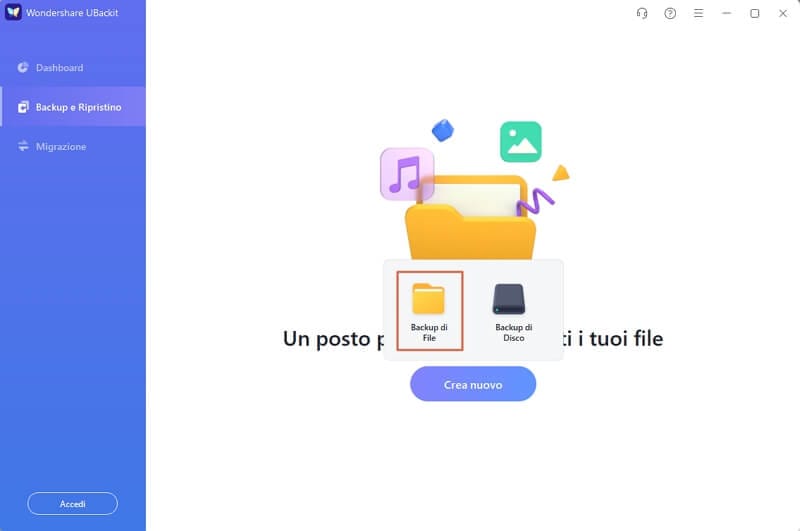
7- FileFort Backup
(https://www.nchsoftware.com/backup/index.html)
FileFort Backup è il prossimo potenziale software di backup e ripristino dei dati nell'elenco. È un software gratuito che crea un backup su un file BKZ, un file EXE autoestraente e un file ZIP. Crea anche un backup mirror regolare che aiuta solo a copiare i file. La procedura guidata del software è facile da usare. Ti consente di specificare il file per il quale desideri creare un backup e una posizione in cui desideri archiviare il backup. Il software ti aiuta inoltre a creare più backup per singoli file o cartelle su unità locali o esterne. Può anche archiviare il backup in CD/DVD/Blu-ray, cartelle di rete o un'altra cartella della stessa unità che funge da file di origine. Parlando di alcuni dei pro e dei contro, abbiamo:
Pro:
- Procedura guidata user-friendly e facile da usare
- Può archiviare il backup su CD/DVD/Blu-ray, cartelle di rete o un'altra cartella della stessa unità
- Può aiutare a memorizzare il backup anche nel cloud storage
- Supporta la crittografia, quindi i dati sono al sicuro
- Permette di programmare i backup
- Aiuta a distinguere i backup tramite la dimensione del file e dell'estensione
Contro:
- Il software non consente di creare backup avanzati, ad esempio backup di sistema o partizioni
- Non può creare il backup completo del disco
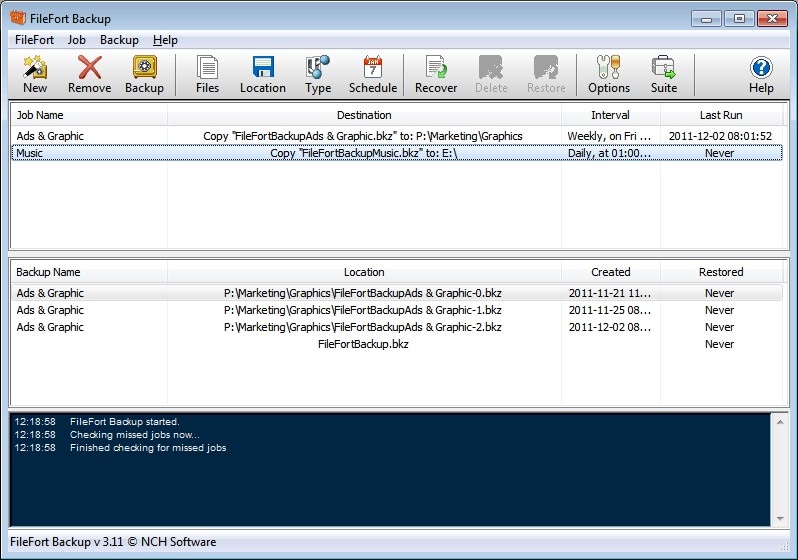
8- BackUp Maker
(https://www.ascomp.de/index.php?php=prog&prog=backupmaker )
BackUp Maker si posiziona nella lista dei migliori software di backup e ripristino dei dati. Il software nella sua versione gratuita supporta la creazione di backup di singoli file o di cartelle complete sia sul disco, sul disco rigido locale, su un'unità esterna o sul server FTP. Viene fornito con una funzione di selezione semplice, che consente al software di scegliere file semplici e una posizione comune per creare un backup. Queste posizioni possono essere browser, segnalibri e i file possono essere musica o video. I backup creati dal software sono personalizzabili, ovvero i dati possono essere inclusi o esclusi sia con un nome di file che con una cartella. Ciò può essere fatto con i caratteri jolly. Dai un'occhiata ai pro e contro del software.
Pro:
- I backup sono personalizzabili, puoi selezionare quello che vuoi come backup
- Facile da usare
- Supporta i caratteri jolly aggiuntivi e le istruzioni condizionali
- I file che vengono modificati durante la creazione del backup possono essere archiviati.
- Supporta la crittografia dei file per i backup creati
Contro:
- L'unico formato supportato per archiviare il backup è un file ZIP
- Non viene utilizzata alcuna password per proteggere il programma
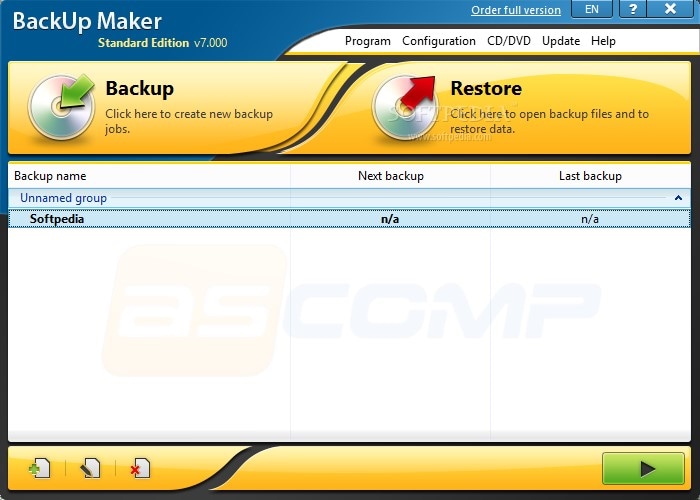
9- DriveImage XML
(https://www.runtime.org/driveimage-xml.htm)
DriveImage XML è il prossimo software nell'elenco dei migliori software di backup e ripristino dei dati. Come software gratuito, può aiutare a eseguire il backup delle partizioni di sistema su un'altra unità. Supporta solo il salvataggio del file di backup su un'unità locale o esterna o su una cartella di rete. Il software classifica i dati in due forme, ovvero un file DAT con i dati effettivi salvati sull'unità e il piccolo file XML che contiene tutte le informazioni relative al backup creato.
Pro:
- Facile da usare
- I backup vengono salvati in file e cartelle gestibili
- È possibile creare backup per i dischi inutilizzati
- Suddivide i dati di backup
- Aiuta a clonare le unità
- Pianificazione automatica dei backup
- I caratteri jolly possono aiutare a personalizzare il backup
- Contiene un programma avviabile per ripristinare la partizione di sistema
Contro:
- È necessaria una riga di comando per pianificare il backup
- Il backup viene avviato con un avviso
- Impossibile ripristinare l'unità più piccola di quella originale
- Nessuna protezione con password
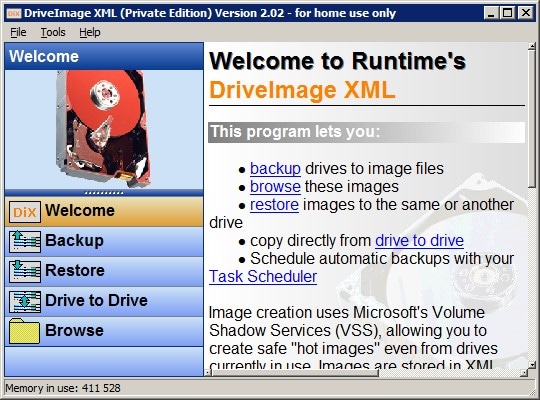
10- COMODO Backup
(https://www.comodo.com/home/backup-online-storage/backup-first-time-setup.php)
Come software di backup e ripristino gratuito, COMODO Backup ha molto da decifrare. Aiuta a eseguire il backup di vari file, ad esempio file di registro, file e cartelle, account di posta elettronica, particolari voci di registro, conversazioni IM, dati del browser, partizioni o interi dischi come l'unità di sistema. I backup, una volta creati, possono essere archiviati sul disco rigido locale/esterno, nella cartella di rete o nell'e-mail. Può anche creare file CBU, ZIP o ISO.
Pro:
- È facile usare questo software gratuito di recupero
- Un gruppo di dati specifico di backup
- I file di backup possono essere salvati in vari formati di file
- I dati di backup possono essere archiviati nelle e-mail
- Opzioni di pianificazione automatica disponibili
- Il backup è protetto da una password
- I backup possono essere protetti con una password
Contro:
- Richiede l'installazione di programmi aggiuntivi
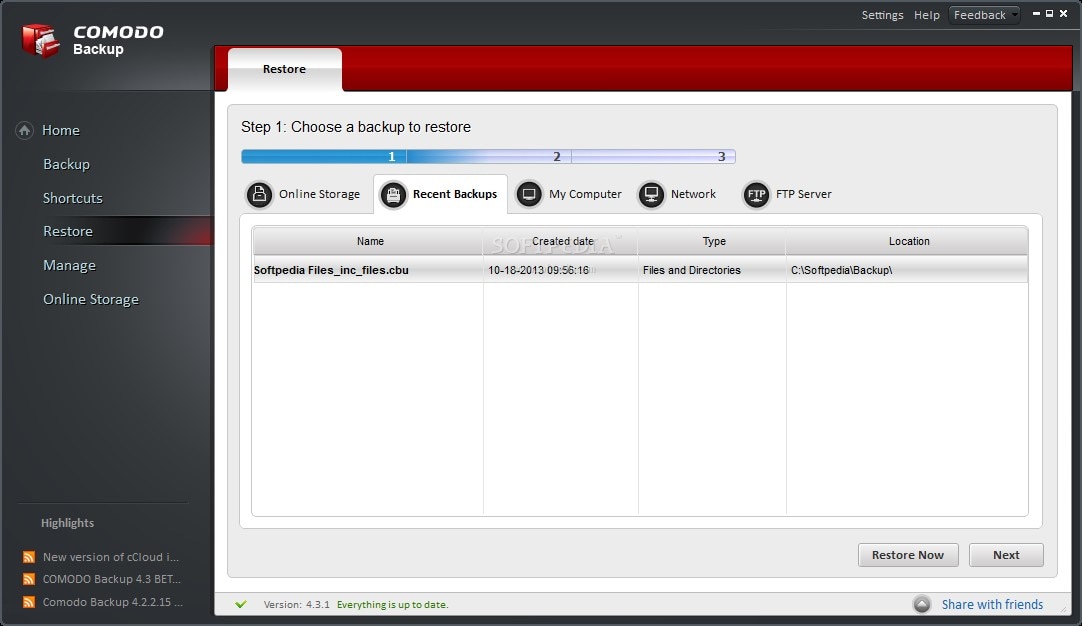
Come eseguire il backup e il ripristino dei dati su un computer con Recoverit Recupero Dati?
Utilizzando UBackit come software di backup e ripristino dei dati, gli utenti possono gestire facilmente l'intero processo. Di seguito sono riportati i semplici passaggi per eseguire il meccanismo di backup e ripristino.
Partizione di Backup/Disco Rigido
Passo 1 Avvia Wondershare UBackit
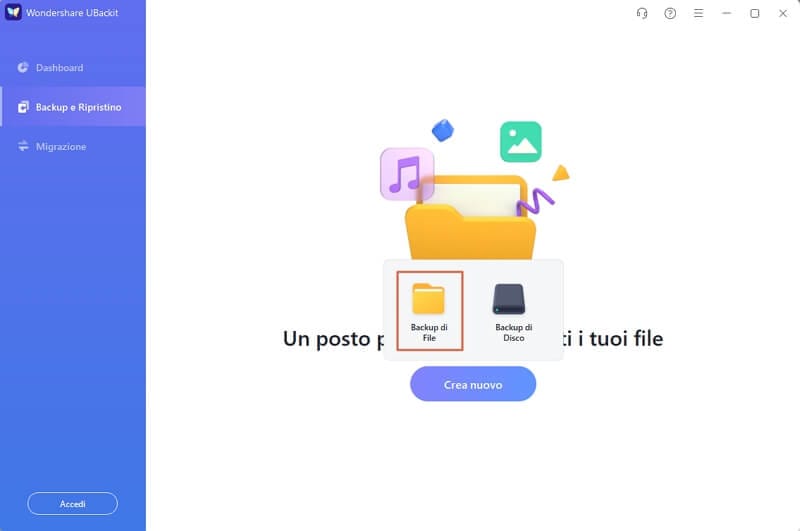
Passo 2 Seleziona Partizione E/D/F o Disco
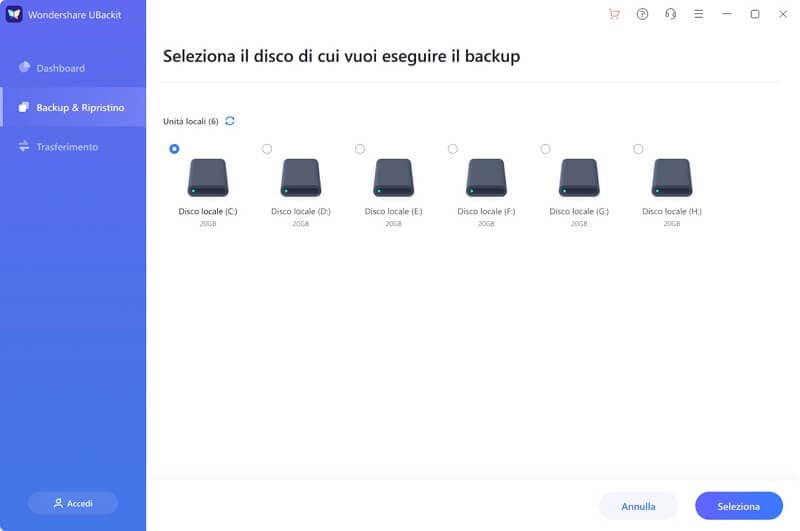
Passo 3 Scegli la Destinazione del Backup

Passo 4 Evoca e Completa il Processo di Backup

Backup dei dati
- Suggerimenti sul backup +
- Backup Driver di Windows
- Backup di Scheda sd
- Da hhd a ssd
- Backup Onedrive
- Copia Windows non è Autentica




